北辰服务器机柜安装在何处?如何进行机柜定位?
49
2025-05-06
在数字时代,服务器是支撑网络世界的基础设施之一。为了高效管理服务器上的应用程序和服务,进程启动器应运而生,成为IT专业人员和系统管理员不可或缺的工具。本文将为您深入讲解电脑服务器进程启动器的概念、使用方法,以及在使用过程中可能遇到的问题及其解决方案。

1.1什么是电脑服务器进程启动器?
电脑服务器进程启动器是一种软件工具,它能够帮助用户启动、停止和管理服务器上的应用程序和服务进程。它通常提供图形用户界面(GUI)或命令行界面(CLI),使得用户可以简便快捷地对服务器进行操作。进程启动器还支持配置任务调度、监控服务状态以及日志记录等高级功能,极大地提高了服务器运维的效率和可靠性。
1.2进程启动器的重要性
进程启动器对于服务器管理具有以下重要性:
提升管理效率:通过一个界面管理多个服务,避免了逐一操作的繁琐。
保障服务稳定运行:实时监控服务状态,快速响应服务故障。
简化故障排查:集中式日志记录,便于问题追踪和分析。
支持自动化运维:能够根据预设规则自动执行任务,如定时重启服务。

2.1常用进程启动器介绍
在介绍使用方法前,先了解一下常见的进程启动器:
Systemd:广泛应用于Linux发行版,是系统服务管理器之一。
SysVinit:较老的系统初始化系统,仍被一些系统使用。
Upstart:由Ubuntu开发,用于替代SysVinit的进程管理工具。
Windows服务管理器:Windows操作系统中用于管理服务和进程的GUI工具。
2.2基本操作步骤
2.2.1安装进程启动器
对于Linux系统,通常需要使用包管理器进行安装,如`sudoaptgetinstallsystemd`。
对于Windows系统,进程启动器多已集成在操作系统中。
2.2.2启动服务
以Systemd为例,通过以下命令启动服务:
```bash
sudosystemctlstart[服务名]
```
2.2.3停止服务
停止服务的命令如下:
```bash
sudosystemctlstop[服务名]
```
2.2.4查看服务状态
查看服务运行状态使用:
```bash
sudosystemctlstatus[服务名]
```
2.2.5管理服务开机自启
```bash
sudosystemctlenable[服务名]开机自启
sudosystemctldisable[服务名]禁止开机自启
```
2.3进阶操作
对于高级用户,进程启动器还支持创建自定义服务单元、编写自定义脚本以执行复杂任务等。
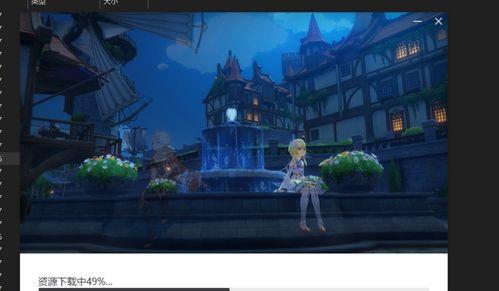
3.1服务无法启动
原因分析:可能由于配置文件错误、端口冲突、依赖服务未运行等原因。
解决步骤:
1.检查服务的状态和错误日志,使用`systemctlstatus[服务名]`命令查看。
2.核对配置文件,确保配置正确无误。
3.确认依赖服务是否正常运行。
4.如果存在端口冲突,更改服务监听端口或解决冲突。
3.2服务无法停止
原因分析:服务可能处于繁忙状态或有进程未能正确响应。
解决方法:
1.尝试使用`systemctlstop-f[服务名]`强制停止服务。
2.查看是否有进程处于僵死状态,使用`ps`命令查找并杀死这些进程。
3.3服务开机不自启
原因分析:可能配置文件设置不当或服务未能正确安装。
解决方法:
1.确认服务是否安装完整。
2.检查服务单元文件,确保`[Install]`部分正确设置了开机自启。
3.4日志记录不全
原因分析:可能是日志系统未正确配置或日志文件空间不足。
解决方法:
1.确认日志配置文件`journald.conf`是否设置正确。
2.检查磁盘空间,清理不必要的日志文件或增加日志存储空间。
在日常的服务器运维过程中,熟练掌握电脑服务器进程启动器的使用方法至关重要。它不仅可以简化任务,提升工作效率,还可以通过有效的监控和管理保证服务的稳定运行。遇到问题时,本文所提到的解决方法将为您的服务器管理提供有力支持。通过以上内容的介绍,希望读者能够对服务器进程启动器有一个全面的理解,并能应用于实际工作中。
版权声明:本文内容由互联网用户自发贡献,该文观点仅代表作者本人。本站仅提供信息存储空间服务,不拥有所有权,不承担相关法律责任。如发现本站有涉嫌抄袭侵权/违法违规的内容, 请发送邮件至 3561739510@qq.com 举报,一经查实,本站将立刻删除。